
En outre, les supports amovibles peuvent infecter votre ordinateur par des virus et d’autres logiciels malveillants. Pour empêcher les lecteurs USB et autres supports Flash (tels que les cartes SD) d’accéder à votre ordinateur, suivez les étapes ci-dessous.
Remarque: ces étapes ne fonctionnent que pour un seul compte d'utilisateur. Vous devrez les répéter si vous avez des comptes supplémentaires sur votre ordinateur.
Blocage des supports amovibles
L'un des moyens les plus pratiques de bloquer les médias externes consiste à modifier des objets de stratégie de groupe.
- Appuyez sur la touche Windows.
- Dans la zone de recherche qui apparaît, tapez Modifier la stratégie de groupe, puis appuyez sur Entrée .
- Sous Configuration utilisateur, double-cliquez sur Modèle administratif pour développer le menu.
- Dans le menu déroulant qui apparaît, sélectionnez Système, puis Accès au stockage amovible .
- Vous devriez voir une fenêtre comme celle ci-dessous:
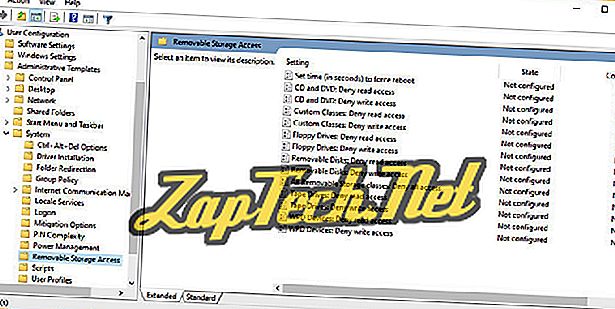
- Dans la section Paramètres, vous remarquerez chacun des lecteurs de supports de votre ordinateur. Sous Etat, vous verrez comment chaque lecteur est défini.
- Double-cliquez sur l'un des lecteurs de médias.
- Vous devriez voir une fenêtre comme celle ci-dessous:
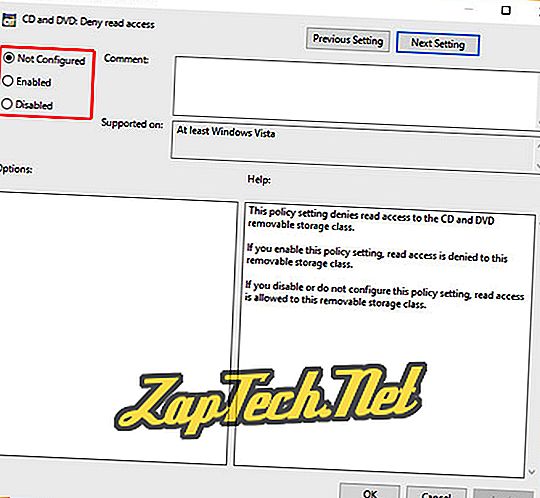
- Si vous regardez l'image ci-dessus, vous remarquerez les options de configuration des autorisations dans la zone rouge.
- Pour restreindre l'accès en lecture à ce lecteur, cliquez sur le cercle en regard de Activé .
- Pour limiter l'accès en lecture à ce lecteur, cliquez sur le paramètre suivant (dans la zone bleue).
- Pour restreindre l'accès en écriture à ce lecteur, cliquez sur le cercle en regard de Activé .
- Cliquez sur Appliquer puis sur OK .
Conseil: pour restaurer l’accès au lecteur, suivez les étapes ci-dessus et cliquez sur le cercle en regard de Désactivé .
